Automatorのクイックアクションで画像を決めたサイズに変更する
52歳からの四半世紀ぶりのマッキントッシュ入門 5
Macの標準搭載、自動化ツール『Automator』のクイックアクションで画像を決めたサイズに変更する仕組みを作ってみました。
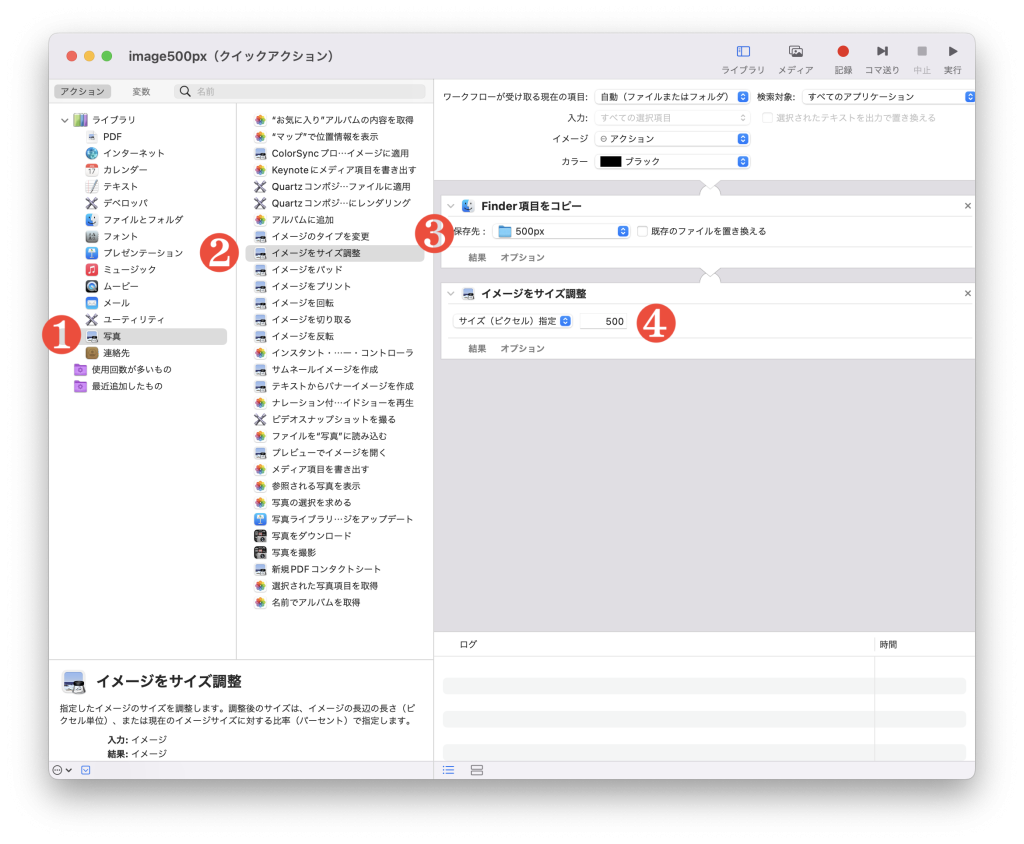
上記画像の番号順に選択して
3で画像の保存場所、4で画像のピクセルサイズを指定して、名前をつけて保存します。
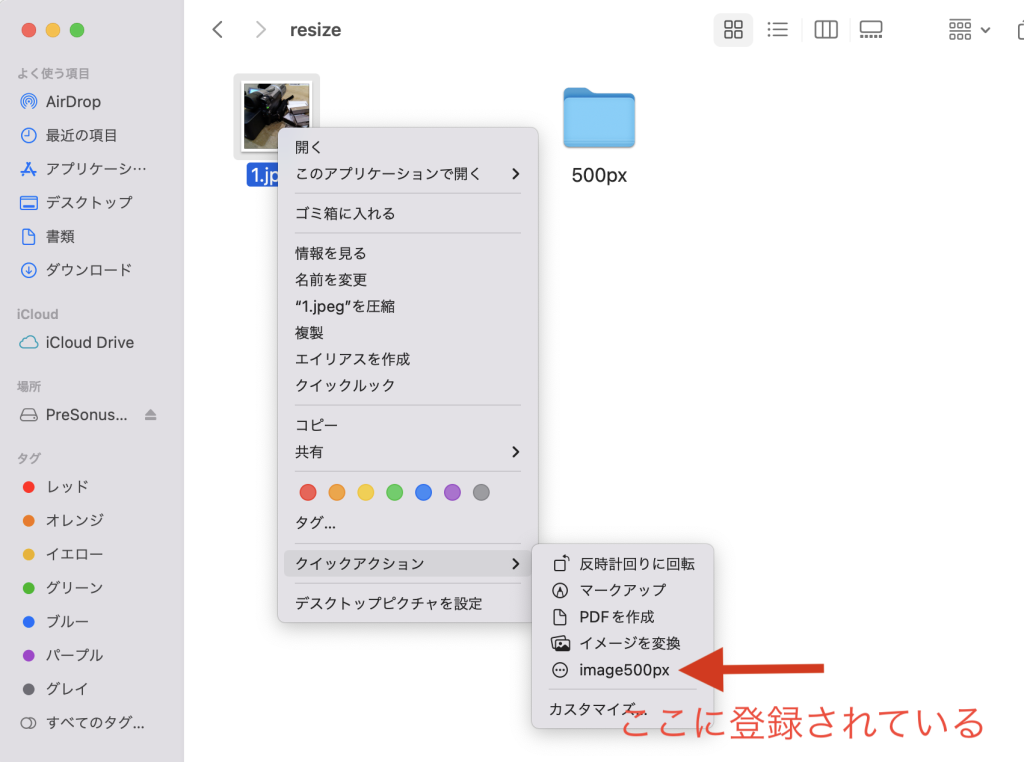
画像の上で2本指クリックすると『クイックタグ』のところにつけた名前が出るようになります。
これを選択すると画像サイズが決めたサイズになります。
なんのアプリも起動しなくて良いのでとっても便利ですね。
札幌パソコンサポート、札幌パソコン修理、札幌パソコントラブル
パソコンのトラブル、操作、設定、導入などで困ってこのページをご覧になっている方、電話にてお気軽にお問い合わせください。(対象地域:札幌 江別 小樽 石狩 岩見沢 余市 倶知安 岩内 後志 道央)概算を見積もり後、迅速に出張修理させていただきます。
番号通知でお願いします!!!事務所 0134-32-4971 / 9:30-18:00


